教程介绍
一般情况下,我们如果突然遇到系统死机可以使用键盘打开任务管理器来解决,但是有的时候会出现连键盘都用不了的情况,这种情况就是真的死机了,我们可以检查各种硬件和设置,或者重装系统进行解决。
解决方法
方法一:逐步排查问题
1、首先,如果现在正处在死机过程中,那只能先使用电源键强制关机并重启电脑。
2、重启之后,先将最近安装的一些软件和更新删除,因为如果软件有不兼容或者互相冲突就有可能出现死机的情况。
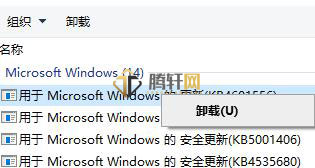
3、然后使用杀毒软件全盘扫描一下,要是中了病毒需要及时杀毒。

4、还可以关机之后断开电源,将硬盘、显卡、主板等硬件检查一下,有可能是硬件没插好。

方法:二重装系统
1、如果我们逐一排查问题之后依旧会出现死机键盘使用不了的情况,那就只能重装系统了。
2、小编建议使用稳定版的系统,因为稳定版的系统优化了系统的兼容性和稳定性等,在各种电脑上都不容易出现死机的情况。

以上本篇文章的全部内容了,感兴趣的小伙伴可以看看,更多精彩内容关注腾轩网www.tengxuanw.com










